Microsoft Stream (クラシック) モバイル アプリを使用してビデオを編集する
警告
Microsoft Stream (クラシック)は廃止され、Stream (SharePoint 上) と Microsoft Teams のライブ イベントに置き換えられます。 ビデオを SharePoint、Teams、Viva Engage、または OneDrive にアップロードして、(SharePoint で) Streamの使用を開始し、Teams とViva Engageを介してライブ イベントを実行することをお勧めします。
Stream (クラシック)の機能は、廃止日までに変更および削除されます。 詳細については、Stream (SharePoint 上)を参照してください。..
録音を好みに合わせてトリミングし、新しい録音に注釈を適用して、録音前または録音中にカスタマイズできます。 iPhone および Android 用の Stream (クラシック) Mobile に含まれる注釈について、以下で説明します。
| iPhone | Android |
|---|---|
 |
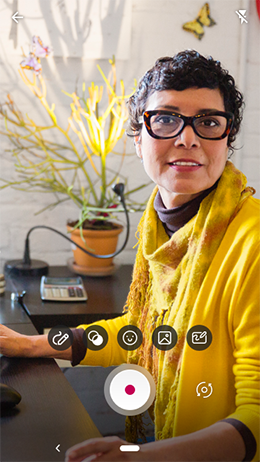 |
注釈バーに加えて、元に戻す、やり直す、回転するなどの標準的な編集機能があります。 ビデオの録画に関するトピックを参照してください
iPhone の注釈バー
実験する準備はできましたか? iPhone で次の機能を 1 つ以上試してみてください。
| アイコン | 名前 | 詳細 |
|---|---|---|
| フィルター | 色付きフィルターの範囲を適用するフィルター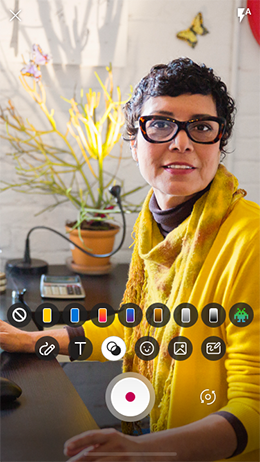 |
|
| テキスト | 異なる色のテキスト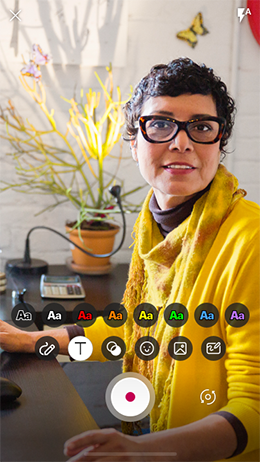 |
|
| 絵文字 | さまざまな絵文字を挿入する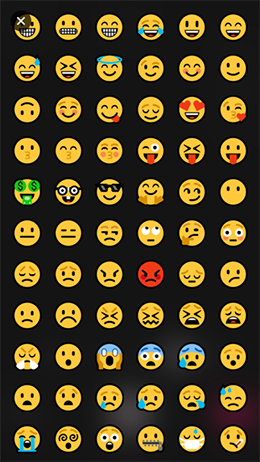 |
|
| Draw | 画面に指のペイントまたは右に書き込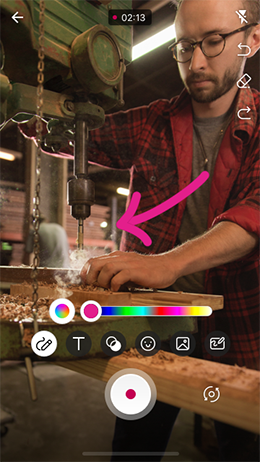 |
|
| Whiteboard | ホワイトボードまたは黒板にスケッチ、波線、または書き込みスクリーンショット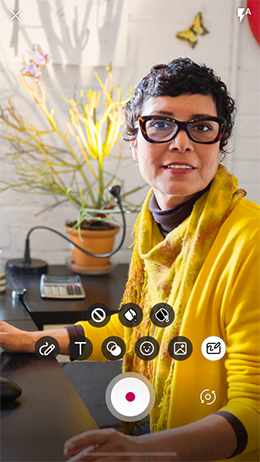 |
|
| 写真ステッカー | コラージュを作成したり、写真のステッカー画面の視覚的な関心のスクリーンショットを追加したりするために、1 枚の写真または多くの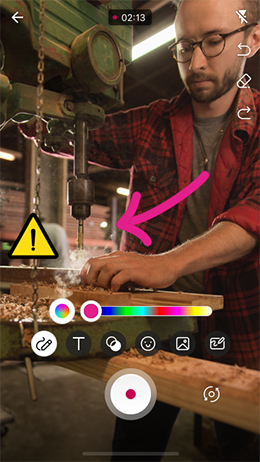 追加します 追加します |
|
Android スマートフォンの注釈バー
実験する準備はできましたか? Android スマートフォンで次の機能を 1 つ以上試してみてください。
| アイコン | 名前 | 詳細 |
|---|---|---|
| フィルター | 色付きフィルターの範囲を適用するフィルター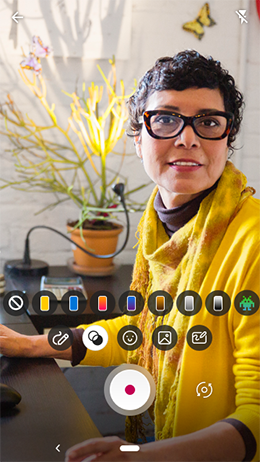 |
|
| 絵文字 | さまざまな絵文字を挿入する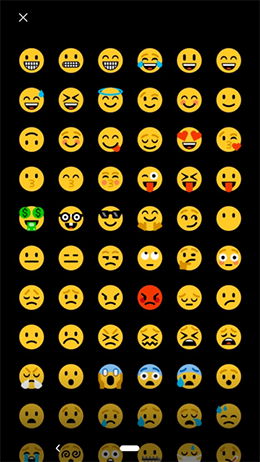 |
|
| Draw | 画面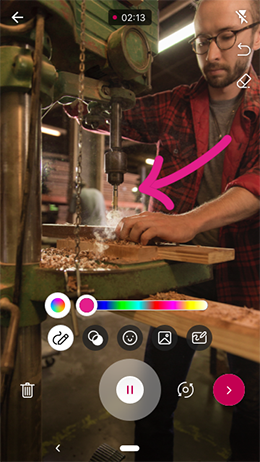 で指の描画または右に書き込む で指の描画または右に書き込む |
|
| Whiteboard | ホワイトボードまたは黒板の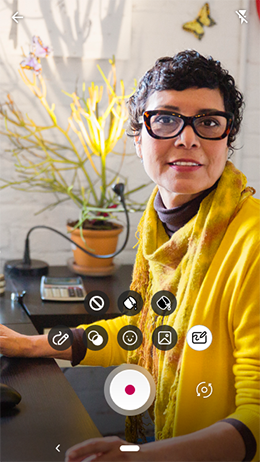 にスケッチ、波線、または書き込み にスケッチ、波線、または書き込み |
|
| 写真ステッカー | コラージュを作成したり、視覚的な興味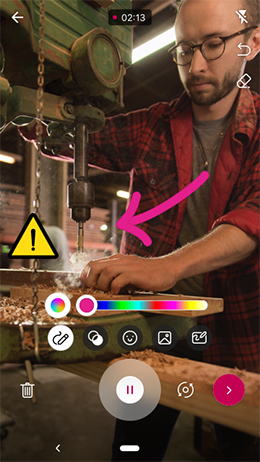 を追加するために1枚または多くの写真を追加する を追加するために1枚または多くの写真を追加する |
iPhone でビデオを編集する
書き込みまたは入力して考えを共有したり、ステッカーを挿入してセンチメントを追加したり、フィルターや背景色を別の外観に適用したり、コラージュ効果の写真を含めたり、クリップを短くしたりできます。
Microsoft Stream (クラシック) アプリを開く
を選択 +し、一覧から一番下に表示される 新しいビデオを作成 します
[
![回転] ボタンを選択します。](media/icons/stream-mobile-flip-camera-30px.png) カメラ ビューを選択します。
カメラ ビューを選択します。注:
既定のモードはワールド ビュー カメラですが、カメラの
 を回転させると、自己表示になります。
を回転させると、自己表示になります。[
![記録] ボタンを選択します。](media/stream-record-video/stream-record-button-40.png) 記録と編集を開始します。
記録と編集を開始します。[
![次へ] ボタン](media/stream-record-video/stream-play-video-button.png) を選択します。記録を確認し、好みの順序でクリップを並べ替えたり、フォト ライブラリの写真
を選択します。記録を確認し、好みの順序でクリップを並べ替えたり、フォト ライブラリの写真 から写真を追加したりします。
から写真を追加したりします。タイムラインの特定のクリップをタップして、[トリミング] 画面の
![[トリミング] ボタンにアクセスします。](media/stream-portal-edit-video/stream-mobile-review-timeline-260.png)
ハンドルをドラッグしてトリミング画面をトリミング

注:
[
![ミラー] ボタンを選択します](media/icons/stream-portal-edit-video-mirror-30px.png) 。記録を元に戻します。 後ろのテキストで自己表示モードで録音した場合、ミラーは録音を反転して、テキストを適切に読み取ることができます。
。記録を元に戻します。 後ろのテキストで自己表示モードで録音した場合、ミラーは録音を反転して、テキストを適切に読み取ることができます。編集に満足したら [アップロードの確認>] を選択してビデオを一緒にステッチし、アップロード プロセスを開始します
Android スマートフォンでビデオを編集する
絵文字を挿入してセンチメントを追加したり、フィルターや背景色を別の外観に適用したり、コラージュ効果の写真を含めたり、好みの長さにトリミングしたりできます。
Microsoft Stream (クラシック) アプリを開く
を選択 +し、一覧から一番下に表示される 新しいビデオを作成 します
[
![回転] ボタンを選択します。](media/icons/stream-mobile-flip-camera-30px.png) カメラ ビューを選択します。
カメラ ビューを選択します。注:
既定のモードはワールド ビュー カメラですが、カメラの
![[回転] ボタン](media/icons/stream-mobile-flip-camera-30px.png) を回転すると、モードはセルフビューに変わります。
を回転すると、モードはセルフビューに変わります。[
![記録] ボタンを選択します。](media/stream-record-video/stream-record-button-40.png) 記録を開始します。
記録を開始します。記録を開始する前または録音中に画面に注釈を付ける
[次へ]
 これまでに記録した内容を確認します。
これまでに記録した内容を確認します。編集に満足したら [アップロード] を選択してビデオをステッチし、アップロード プロセスを開始します
皆様からのご意見をお待ちしております。
デバイスを振るか、[設定] [ヘルプ] > と [フィードバック共有] のフィードバックに移動して、フィードバック> ツールを使用します。
電子メール:
iOS の問題を報告する streamiosstore@microsoft.com
Android の問題を報告する streamandstore@microsoft.com